Cara menghapus foto duplikat di Mac, Windows, iPhone & Android
Diterbitkan: 2022-02-13Ingin mencari dan Menghapus foto duplikat? Ada banyak aplikasi perangkat lunak yang tersedia yang dapat Anda unduh dan hapus foto duplikat dari perangkat Anda. Dalam artikel ini, dijelaskan dengan jelas cara terbaik untuk menemukan dan menghapus foto duplikat di Mac, Windows, iPhone, dan Android.
Daftar isi
Mengapa kita harus menghapus duplikat foto/gambar?
Terkadang perangkat Anda (komputer atau ponsel) menjadi lambat atau seolah-olah berjalan lambat dan tidak dapat melakukan operasi dengan benar yang akan membuat pekerjaan kita tidak produktif dan tidak lancar. Pemeriksaan pertama yang harus Anda lakukan adalah memverifikasi ruang di perangkat Anda dan sangat disarankan untuk memiliki sekitar 10% hingga 20% dari ruang yang tersedia di mesin Anda.
Foto duplikat di mesin Anda adalah foto yang terlihat sangat mirip satu sama lain dan menggunakan kelebihan memori perangkat Anda sehingga kapasitas penyimpanan yang tersedia lebih sedikit dan Anda tidak dapat menyimpan banyak gambar, musik, dan banyak lagi. Foto Duplikat memperlambat kecepatan perangkat Anda karena lebih banyak penyimpanan Foto Duplikat yang tidak perlu.
Jadi sekarang saatnya untuk menghapus atau mendeklarasikan foto, dokumen, dan file lain yang tidak perlu. Jadi Anda harus benar memeriksa dan menghapus atau menghapus foto dari drive Anda mengumpulkan banyak koleksi file sampah dan meningkatkan kecepatan.
Bagaimana cara menghapus foto duplikat di Mac?
Di bawah ini adalah metode terbaik untuk menemukan dan menghapus foto duplikat dari mesin Mac Anda.
Meskipun banyak aplikasi tersedia, Beberapa aplikasi terbaik adalah Gemini – Duplicate Finder, CleanMyMac, dan Duplicate FileFinder. Aplikasi ini efektif dan sangat mudah digunakan. Sekarang mari kita lihat cara menemukan dan Menghapus foto duplikat di Mac menggunakan aplikasi paling kuat dan efektif ini.
1) Menghapus foto duplikat secara manual menggunakan Finder.
Sangat mungkin untuk menemukan foto duplikat menggunakan fitur Folder Cerdas yang tersedia di jendela Finder.
- Buka jendela Finder
- Klik pada tab File yang tersedia pada menu di bagian atas.
- Anda dapat menemukan opsi "Folder Cerdas Baru" .
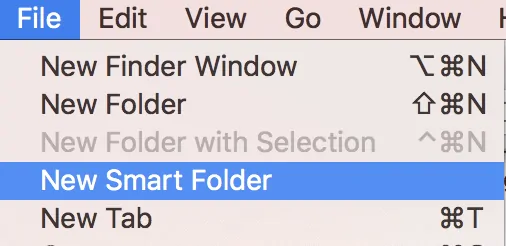
- Pilih opsi
- Klik tombol “+” di pojok kanan atas.
- Sekarang Anda dapat melihat foto atau file lain dan mencarinya untuk melihat apakah mereka diduplikasi.
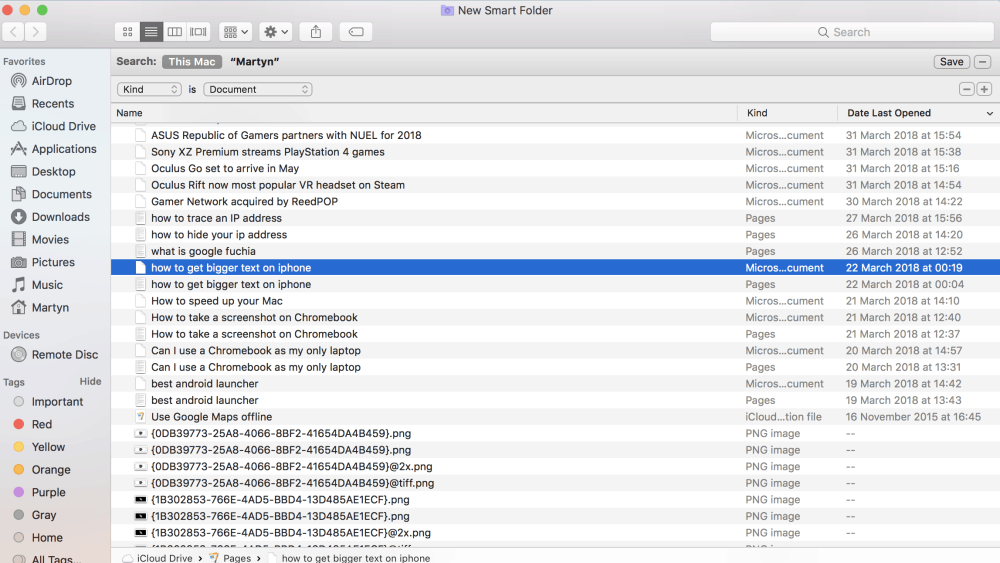
- Urutkan berdasarkan Nama dan temukan untuk memeriksa tanggal dan menghapus yang digandakan. Dengan cara ini, Anda telah mencari, menemukan, dan menghapus jika menurut Anda itu duplikat.
2) Menggunakan CleanMyMac
CleanMyMac adalah salah satu perangkat lunak terbaik yang digunakan untuk membersihkan mesin Mac Anda. Ini digunakan untuk menemukan dan mengidentifikasi aplikasi latar belakang yang akan menghabiskan lebih banyak ruang, file sampah. Ini juga menemukan data & folder besar yang tersembunyi, lebih banyak aplikasi yang dapat dikonsumsi memori. Setelah mengidentifikasi, itu akan menghapusnya dan menyetel Mac Anda untuk meningkatkan kecepatan maksimum.
Versi CleanMyMac X menyediakan banyak alat yang dapat membuat Mac Anda lebih cepat dengan bertindak seperti penghapus malware, alat pemantauan kinerja, dan apa yang lebih dari sebagai pembersih mac.
Fitur Smart Scan-nya melakukan tiga pekerjaan paling kuat. itu membersihkan Mac Anda, melindungi mac Anda, dan membuat mac Anda lebih cepat.
3) Menggunakan beberapa alat Pihak Ketiga khusus yang kuat.
Ada beberapa finder yang tersedia di Mac App Store.
Ini digunakan untuk menemukan dan secara otomatis mencari foto yang digandakan atau digandakan dan berguna untuk menghapusnya.
Beberapa yang terbaik adalah:
Pencari File Duplikat
Pembersih Duplikat
Untuk menghapus foto duplikat dari mesin Mac Anda dengan menggunakan Duplicate File Finder, lalu ikuti langkah-langkah di bawah ini:
- Pertama Luncurkan Pencari File Duplikat. aplikasi Pencari File Duplikat gratis
- Silahkan klik tombol “Choose Folder” , kemudian Anda harus memilih Photos Library dari menu yang muncul disana.
- Sekarang klik tombol "Pindai" untuk mencari foto duplikat.
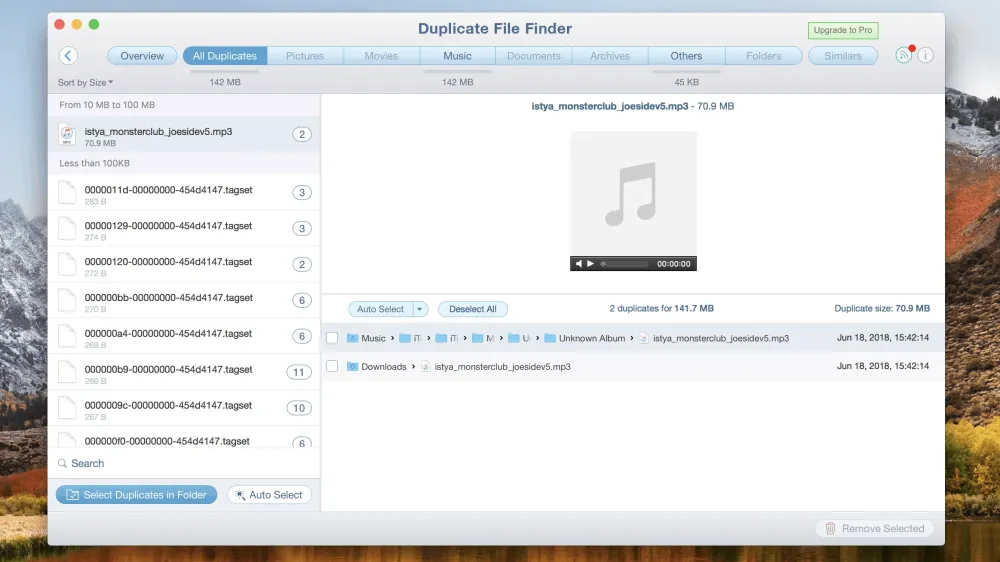
- Anda sekarang dapat melihat daftar foto yang disusun dalam kelompok.
- Di sisi kanan, Anda dapat melihat pratinjau gambar, dan sisi kiri adalah foto-foto yang disusun dalam kelompok.
- Saat kita menempatkan pointer, maka Anda dapat melihat Trash Icon pada foto pointer mondar-mandir untuk menghapusnya.
- Anda juga dapat memilih opsi Auto-Select yang digunakan untuk memilih secara otomatis oleh Finder foto atau gambar yang tidak dibutuhkan.
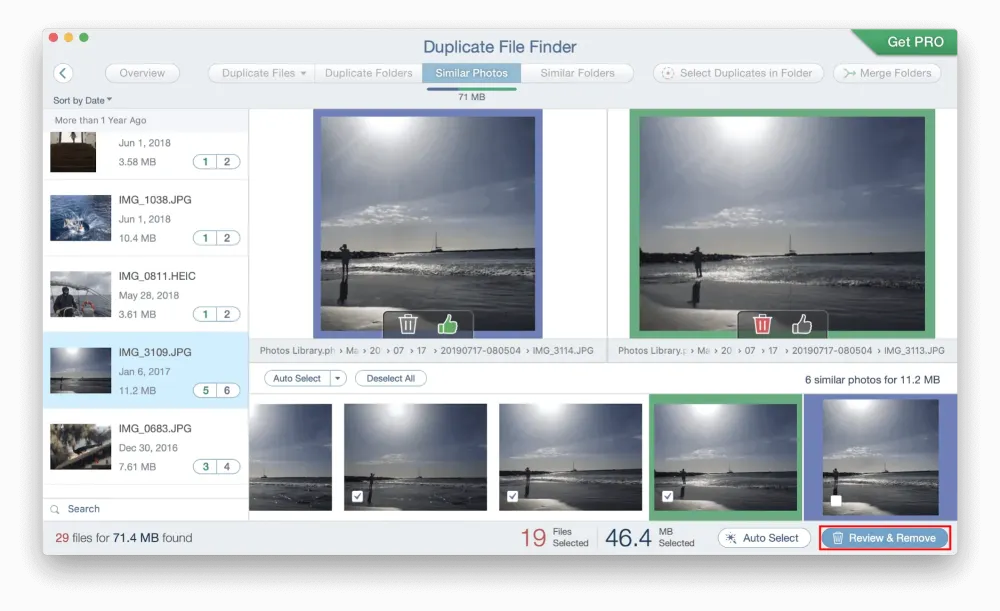
- Klik “Tombol Tinjau & Hapus” , maka pesan peringatan akan ditampilkan untuk memberi akses besar untuk menghapusnya.
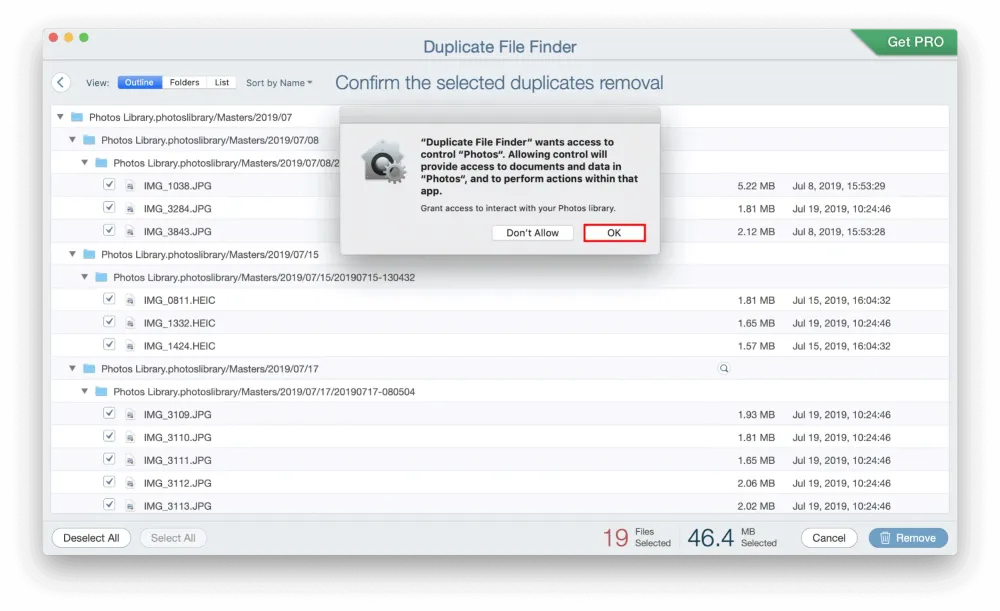
- Klik OK dan hanya itu. tugas Anda menghapus foto duplikat selesai.
Aplikasi Duplicate File Finder membantu Anda menghapus foto duplikat yang tidak diinginkan dan itu akan disimpan di aplikasi Foto. Aplikasi Foto ini akan menyimpan data Anda dengan aman dan mencegahnya dari penghapusan yang tidak disengaja.
Sekarang Anda harus menghapus duplikat atau foto yang tidak diinginkan dari aplikasi Foto yang akan terlihat di Finder.
- Luncurkan jendela Finder.
- Pilih Aplikasi dan Anda dapat melihat aplikasi Foto.
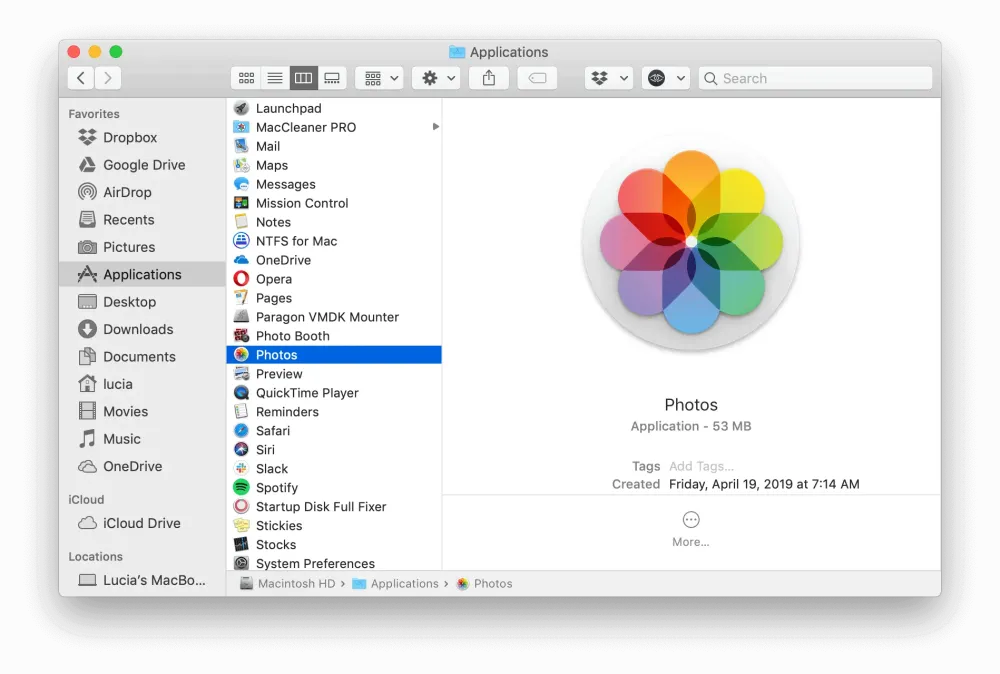
- Kemudian Anda dapat melihat folder Album Saya di Menu sidebar.
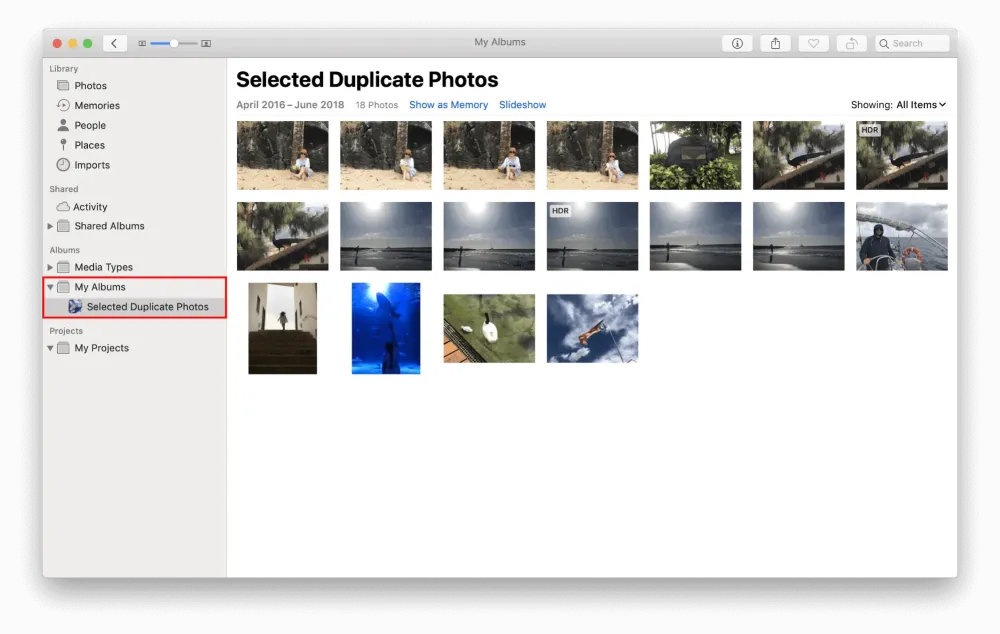
- Perluas dan pilih opsi album "Foto Duplikat Terpilih" .
- Sekarang pilih foto sesuai keinginan dan klik kanan pada Mouse.
- Anda dapat melihat opsi Hapus Foto yang akan menghapus foto.
- Hapus dengan mengklik tombol OK pada pesan peringatan.
- Foto yang dihapus dari sini akan dipindahkan ke folder “Baru Dihapus” yang akan dihapus dalam waktu 30 hari secara default.
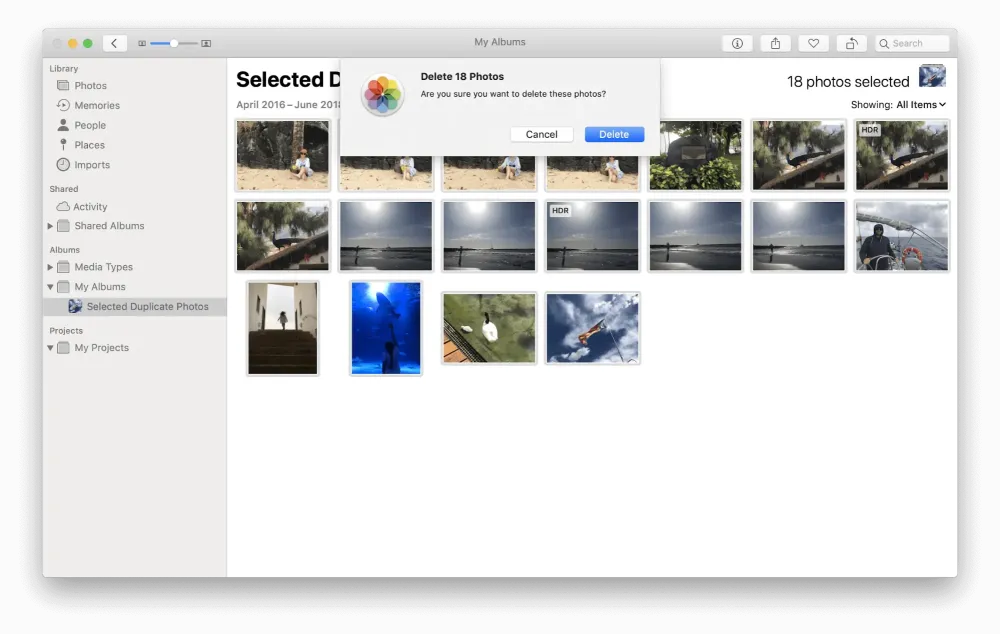
- Jika Anda ingin menghapusnya pada saat yang sama, pilih semua gambar dari folder “Baru Dihapus” dan klik tombol Hapus Semua untuk menghapus semuanya.
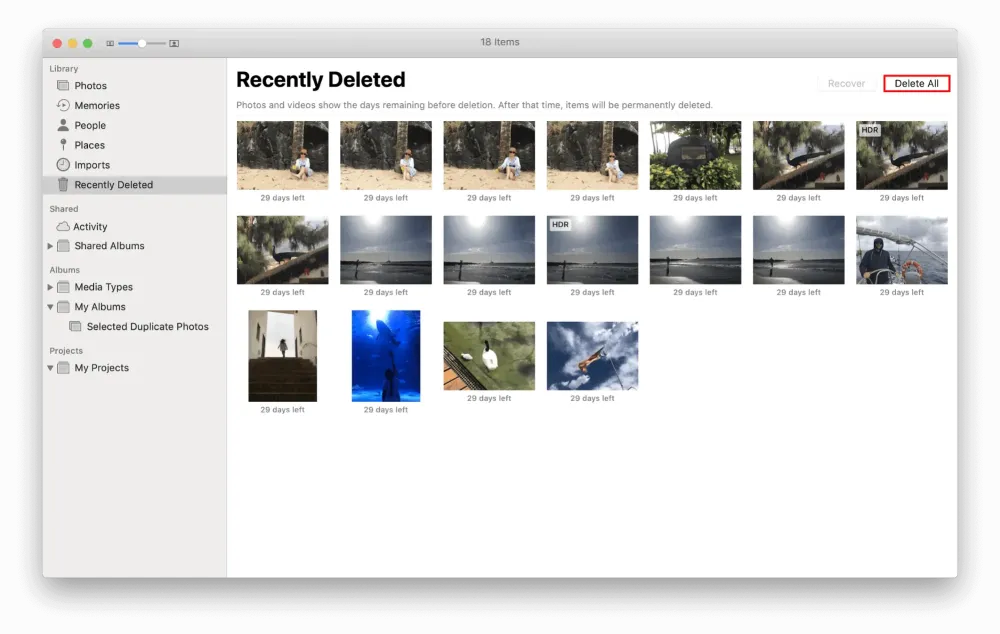
Kebanyakan dari mereka melakukan fungsi yang sama dan memiliki fitur yang sama seperti memindai file atau foto dari hard drive Anda dan daftar duplikat akan disajikan sebelum Anda bersama dengan file Asli.
Maka Andalah yang menemukan yang aman untuk disimpan dan dihapus duplikatnya.
4) Menggunakan Gemini – Pencari Duplikat – Direkomendasikan
Yang paling direkomendasikan dan mendapat umpan balik yang baik adalah MacPaw Gemini: The Duplicate Finder.
Duplicate Finder adalah yang paling aman untuk memindai dan menemukan file duplikat di setiap sudut mesin Mac Anda, termasuk foto, gambar, dan file lainnya. Pemindaian cerdas dan algoritma pemilihan yang digunakan di dalamnya akan menghapus duplikat dengan akurasi dan keamanan penuh.
Menghapus atau menghapus kekacauan yang tidak digunakan dan memulihkan ruang disk adalah spesialisasi di baliknya.
Gigabytes ruang penyimpanan akan dibebaskan:
- Temukan foto duplikat
- Menemukan folder duplikat juga
- Pada drive eksternal juga akan menemukan duplikat
- Menghapus duplikat di penyimpanan cloud juga
- Ini akan mengidentifikasi foto duplikat dari Perpustakaan Foto juga
- Ini akan mendeteksi gambar serupa
Menghemat waktu Anda yang berharga: - Ini akan menghemat waktu Anda dengan pemilihan duplikat secara otomatis
- Anda dapat mengatur beberapa aturan juga seperti mendeteksi foto yang sangat tua
Tidak ada kehilangan foto penting: - Bahkan jika ada foto yang dihapus, foto itu dapat dipulihkan dengan sekali klik
- Alih-alih menghapus salinan, Anda dapat menggantinya dengan tautan keras untuk menghemat banyak ruang. Jauh lebih cepat juga dalam melakukan prosesnya.
Cara menghapus foto duplikat di Windows
Di bagian ini, kami akan menunjukkan berbagai metode untuk mengidentifikasi dan menghapus foto duplikat di perangkat windows Anda.
Video tutorial
Kami Menyediakan Artikel ini dalam bentuk Video Tutorial untuk kenyamanan pembaca kami. Jika Anda tertarik untuk membaca, Anda dapat melewatkan videonya untuk saat ini dan menontonnya setelah selesai membaca artikel ini.
1. Bagaimana cara menghapus duplikat foto di Windows dengan menggunakan Duplicate Photo Cleaner?
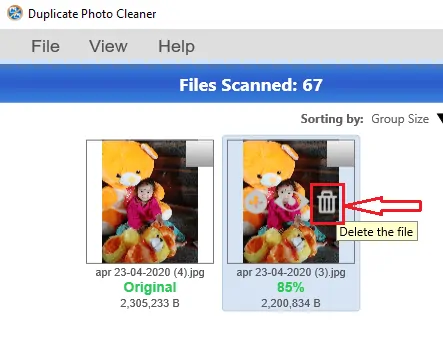
Mari kita lihat cara menghapus foto duplikat di Perangkat Windows Anda secara bertahap menggunakan pembersih foto duplikat.
Total Waktu: 11 menit
LANGKAH-1: Kunjungi situs web dan unduh perangkat lunaknya
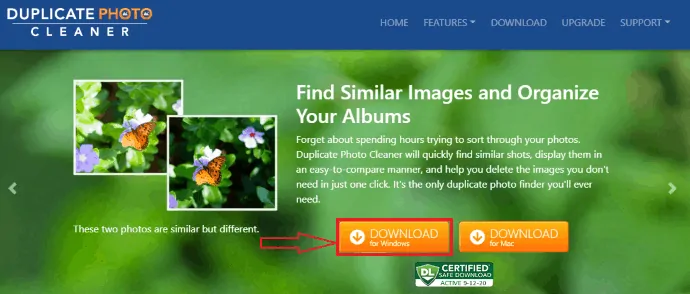
Hal pertama yang perlu Anda lakukan adalah mengunduh perangkat lunak pembersih foto duplikat dari Internet.
Pergi ke situs resmi pembersih foto duplikat. Maka akan muncul pilihan seperti pada gambar di atas. Anda dapat melihat perangkat lunak untuk perangkat Windows dan Mac. Kami perlu membersihkan duplikat foto di perangkat Windows, jadi klik "Unduh untuk opsi Windows". Kemudian perangkat lunak akan mulai mengunduh ke sistem Anda.
LANGKAH-2: Jalankan perangkat lunak dan instal ke perangkat Anda
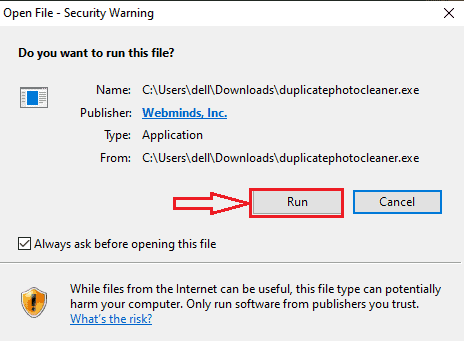
Setelah perangkat lunak diunduh ke perangkat Anda, klik file perangkat lunak itu untuk membukanya. Kemudian itu menunjukkan jendela yang meminta Anda untuk "Jalankan file ini di perangkat Anda?" . Sekarang klik pada opsi "Jalankan" seperti yang ditunjukkan pada gambar di atas.
Ketika Anda menjalankan perangkat lunak pada perangkat Anda, maka ia meminta Anda untuk menginstalnya pada perangkat Anda. Jadi klik pada opsi instal.
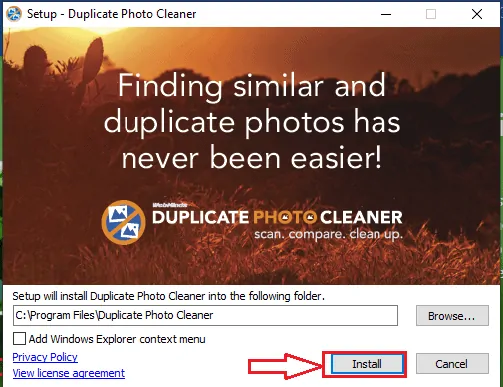
Dengan langkah ini, Anda dapat berhasil mengunduh aplikasi pembersih foto duplikat ke perangkat Windows Anda untuk mengidentifikasi, menghapus foto duplikat.
LANGKAH-3: Atur jenis file dan nilai ambang batas untuk mengenali foto duplikat
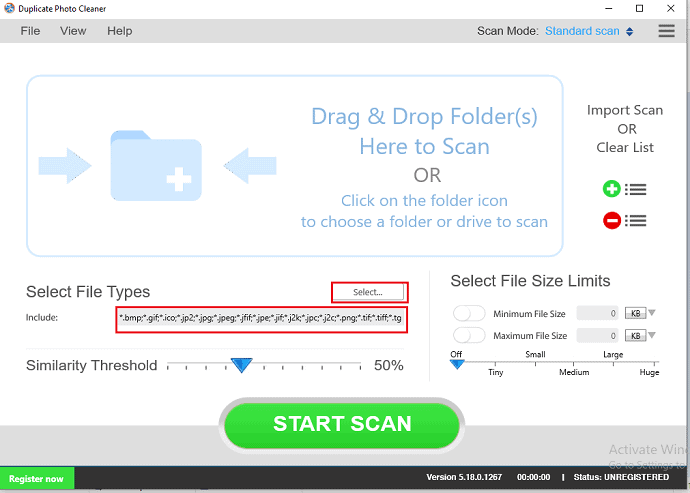
Setelah perangkat lunak berhasil diinstal pada perangkat Anda, maka itu akan membuka layar beranda seperti yang ditunjukkan pada gambar di atas. Di dalamnya, Anda dapat melihat terutama dua opsi untuk mengatur prasyarat untuk mengidentifikasi duplikat.
Hal pertama yang perlu Anda lakukan adalah memilih jenis file yang menyertakan “.bmp”, “.gif”, “.jpg”, “.jpeg”, dll.
Dan persyaratan kedua adalah mengatur ambang kesamaan. Anda perlu mengaturnya untuk identifikasi foto serupa. Di sini Anda perlu mengaturnya setidaknya 50% dengan menggerakkan panah pada skala ke arah kanan dan kiri untuk identifikasi yang efektif. 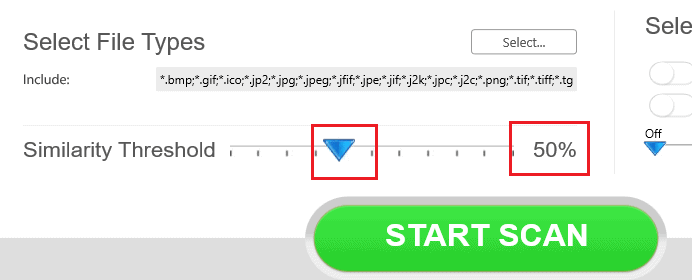
LANGKAH-4: Pilih folder yang akan dipindai
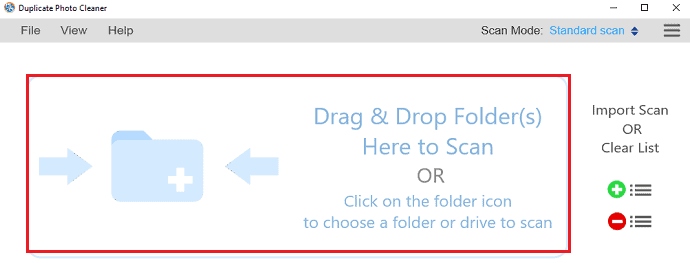
Setelah Anda menetapkan prasyarat untuk identifikasi foto serupa atau foto duplikat, maka Anda perlu menempatkan folder untuk memindai foto duplikat. Klik pada tempat yang saya tunjukkan di kotak persegi panjang warna merah. Di sana Anda perlu menempatkan folder untuk dipindai.
Setelah Anda mengkliknya, maka itu akan membuka penyimpanan perangkat Anda di mana semua foto disimpan. 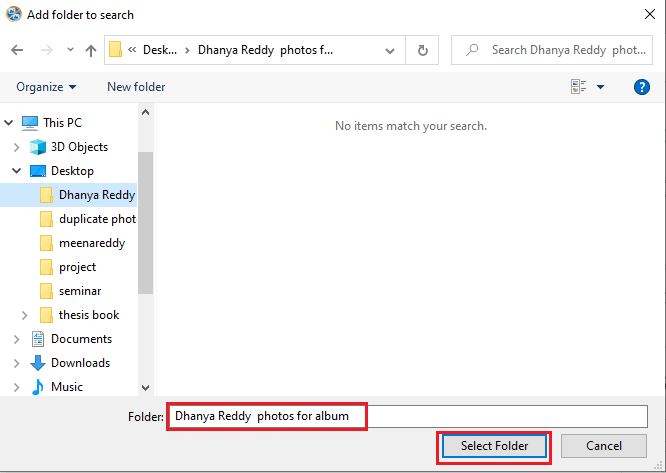
Pilih folder mana saja dari folder yang tersedia, lalu klik opsi “ Pilih folder ” di bagian bawah layar. Setelah Anda memilih folder, itu akan ditambahkan ke daftar folder yang akan dipindai.
LANGKAH-5: Setel Ambang dan mulai memindai
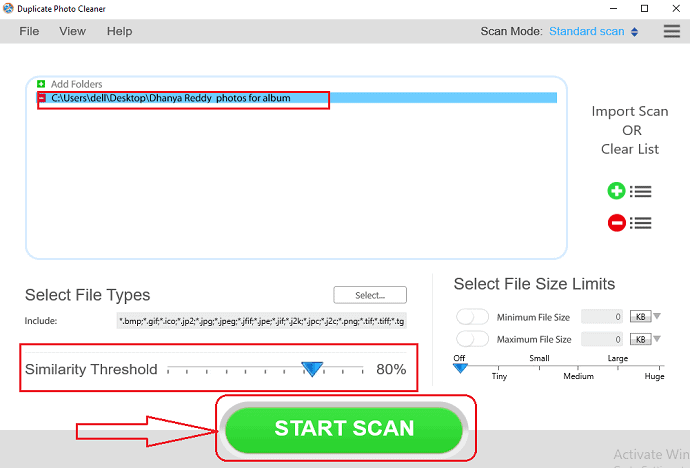
Di sini saya menetapkan ambang kesamaan menjadi 80%, bukan 50% untuk identifikasi foto duplikat yang lebih baik. Setelah Anda menetapkan ambang kesamaan sesuai kebutuhan Anda, lalu klik opsi " Mulai Pindai " di bagian bawah layar seperti yang ditunjukkan pada gambar di atas. Ini adalah prosedur untuk memindai foto duplikat dan perangkat Windows Anda.
LANGKAH-6: Perbaiki duplikat dan hapus itu
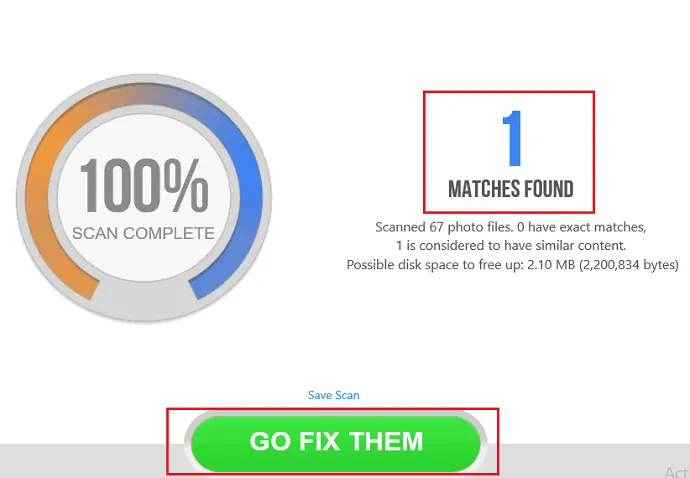
Setelah pemindaian selesai, maka akan muncul jumlah duplikat foto atau foto serupa yang cocok seperti yang ditunjukkan pada gambar di atas. Sekarang klik opsi " Perbaiki mereka " di bagian bawah layar.
Setelah Anda mengklik opsi go fix them, maka kecocokan yang terdeteksi akan ditampilkan di layar, simpan yang asli dengan aman dan hapus foto duplikat dengan memilihnya. Saat Anda memilihnya, Anda dapat melihat tujuh opsi di bagian bawah layar. Klik pada opsi hapus untuk menghapus foto duplikat itu. 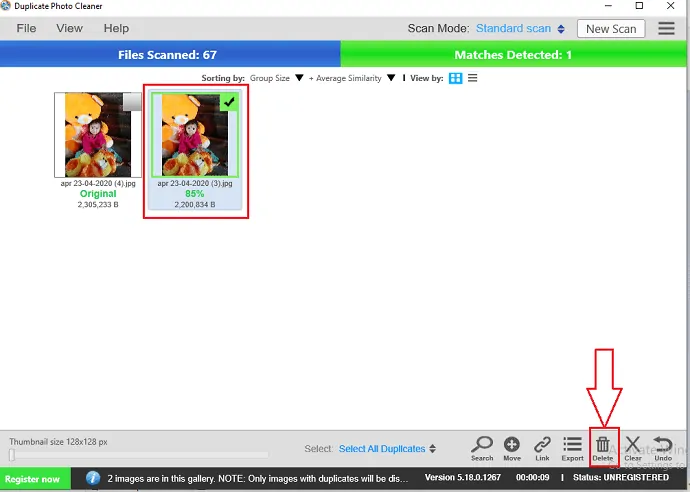
Anda juga dapat menghapus duplikat dengan sangat mudah dengan menempatkan kursor pada foto duplikat maka itu akan menunjukkan kepada Anda tiga opsi, Satu adalah simbol plus, yang kedua adalah simbol mata dan yang ketiga adalah simbol tempat sampah. Saat Anda menempatkan kursor pada simbol bin, itu menunjukkan kepada Anda opsi " hapus file " seperti yang ditunjukkan pada gambar di bawah ini. Jadi klik pada simbol Bin untuk menghapusnya dengan cepat.
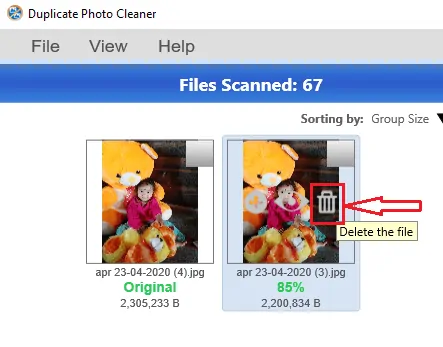
Ini adalah prosedur untuk mengidentifikasi dan menghapus foto duplikat dengan menggunakan aplikasi Duplicate Photo Cleaner.
2. Penghapus Foto Duplikat Remo
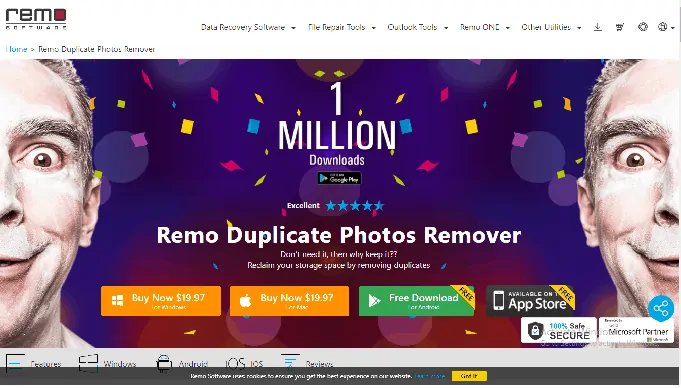
Remo Duplicate Photo Remover adalah satu lagi aplikasi yang memfasilitasi proses mengidentifikasi dan menghapus foto duplikat dari perangkat Windows Anda dengan cara yang mudah.
Remo Duplicate Photos Remover akan meminimalkan upaya membosankan yang Anda gunakan untuk mencari foto duplikat di Windows Anda sehingga banyak ruang akan disimpan di perangkat Anda untuk tujuan lain. Ini akan menemukan foto yang Anda ambil dalam mode burst, foto yang diubah ukurannya atau HDR, foto serupa yang dikirim oleh banyak kontak, grup melalui WhatsApp, Messenger, atau aplikasi pesan instan lainnya.
Ketika Anda mengklik opsi mulai pencarian maka secara otomatis akan menemukan semua duplikat yang mengganggu yang mungkin menyumbat ruang penyimpanan, itu akan menghapus duplikat yang tepat dari perangkat Anda. Sehingga dapat menghemat GB ruang di perangkat Anda.
Ikuti langkah-langkah di bawah ini untuk menghapus foto duplikat dengan menggunakan Remo Duplicate Photos Remover:
- Luncurkan aplikasi Penghapus Foto Duplikat Remo di perangkat Anda.
- Setelah diluncurkan, klik opsi "Pilih Lokasi dan Mulai Pindai" .
- Pilih lokasi dari mana Anda ingin mengidentifikasi duplikat seperti Desktop, Gambar, dll. Secara default perangkat lunak akan mencari gambar yang sama persis, jika Anda perlu menghapus bahkan gambar yang serupa (Foto yang sama dikirim oleh orang yang berbeda melalui WhatsApp, Messenger, dll, atau diunduh, foto yang diambil) lalu pilih opsi " Pindai Foto Serupa " dan klik opsi " Mulai Pindai ".
- Perangkat lunak kemudian mulai memindai gambar duplikat di penyimpanan perangkat Anda dan menampilkannya dalam Set yang berbeda
- Pilih Set yang ingin Anda hapus atau Anda dapat memfilter yang tidak Anda perlukan dari Set dan kemudian klik opsi " Selesai "
- Dengan langkah ini, Anda telah menghapus dan mengosongkan memori perangkat Anda menggunakan perangkat lunak Penghapus Foto duplikat Remo ini.
3. Bagaimana cara menghapus foto duplikat dengan menggunakan aplikasi Duplicate Cleaner?
Mari kita lihat cara menghapus foto duplikat dengan menggunakan aplikasi Duplicate Cleaner secara bertahap.
LANGKAH-1: Instal dan luncurkan Pembersih Duplikat
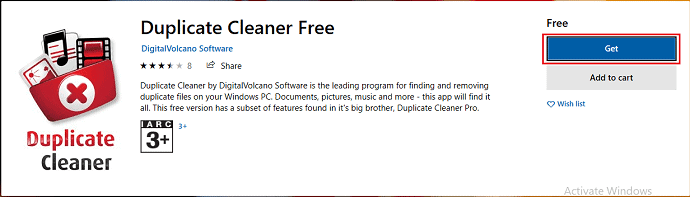
Hal pertama dan terpenting yang perlu Anda lakukan adalah, instal aplikasi pembersih duplikat dari toko Microsoft. Untuk menginstal klik pada opsi get seperti yang ditunjukkan pada gambar di atas.
Setelah unduhan selesai maka Anda akan melihat opsi peluncuran dan opsi daftar keinginan seperti yang ditunjukkan pada gambar di bawah ini. Klik pada opsi peluncuran untuk meluncurkan aplikasi yang diinstal pada perangkat Windows Anda.
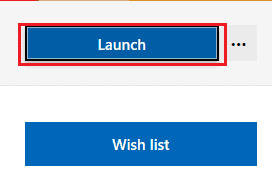
LANGKAH-2: Atur bahasa untuk aplikasi
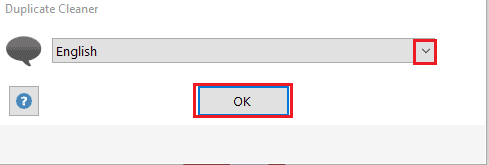
Sekarang, ini menunjukkan bahasa yang akan dipilih untuk aplikasi pembersih duplikat Anda. Pilih bahasa sesuai keinginan Anda dengan mengklik menu drop-down seperti yang ditunjukkan pada gambar. Setelah bahasa dipilih, klik opsi OK di bagian bawah layar.
LANGKAH-3: Tetapkan prasyarat untuk identifikasi duplikat
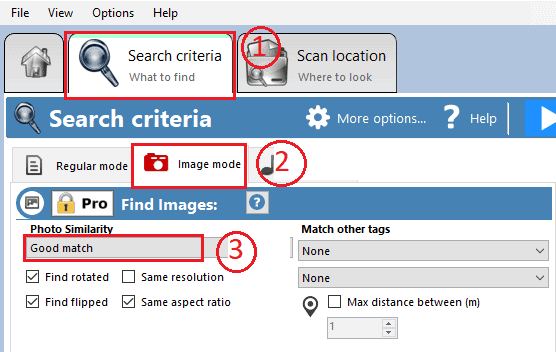
Sekarang, aplikasi berhasil diinstal dan diluncurkan di perangkat Windows Anda. Di sini Anda perlu mengatur prasyarat untuk mengidentifikasi foto duplikat atau foto serupa di perangkat Windows Anda. Untuk mengatur prasyarat, klik pada bagian “ Kriteria pencarian apa yang harus ditemukan ” di layar.
Ketika Anda mengkliknya, Anda dapat melihat terutama tiga mode seperti yang ditunjukkan pada gambar. Yaitu mode reguler, mode gambar, dan mode musik. Di sini persyaratan kami adalah mengidentifikasi dan menghapus gambar, jadi klik " Mode gambar".
Sekarang Anda perlu memilih kesamaan foto untuk foto duplikat. Di sini saya memilih pasangan yang cocok dari menu drop-down. Ini adalah tiga langkah yang perlu Anda atur untuk mengidentifikasi duplikat di windows Anda dengan menggunakan aplikasi pembersih duplikat.
LANGKAH-4: Pilih folder yang akan dipindai untuk foto duplikat
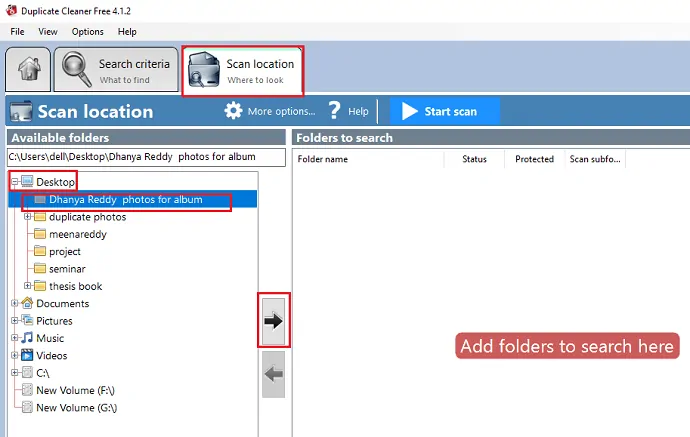
Setelah kriteria pencarian ditetapkan, Anda perlu menyeret dan menempatkan folder untuk dipindai.
Untuk menambahkan folder yang akan dipindai, klik bagian “ pindai lokasi tempat mencari” . Di dalamnya, Anda dapat melihat folder yang tersedia di berbagai tempat seperti desktop, dokumen, gambar, musik, dll. Di sini saya memilih folder dari desktop. Pilih folder dan kemudian klik pada simbol Panah, yang diarahkan ke sisi kiri layar seperti yang ditunjukkan pada gambar di atas.
LANGKAH-5: Mulai memindai untuk mengidentifikasi duplikat di folder Anda
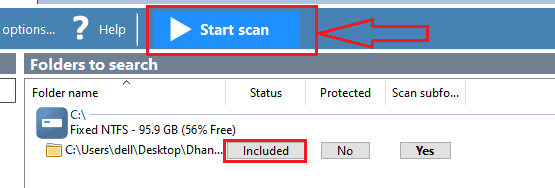
Ketika Anda mengklik simbol Panah, maka folder tersebut akan ditambahkan ke daftar pencarian. Layar akan menampilkan folder yang ditambahkan ke daftar pindaian seperti yang ditunjukkan pada gambar. Anda dapat melihat tiga opsi untuk folder Anda beserta namanya di sini. Status ditampilkan sebagai disertakan, sekarang klik opsi " Mulai Pindai" di bagian atas layar seperti yang ditunjukkan dengan bantuan simbol panah pada gambar di atas.
Sampai sekarang, saya hanya memiliki versi gratis. Jadi hanya mode biasa yang dapat didukung tetapi untuk kebutuhan kami menghapus foto duplikat, kami perlu memutakhirkannya ke versi pro. Jadi beli versi pro dengan mengklik opsi ok di bagian bawah kotak dialog.
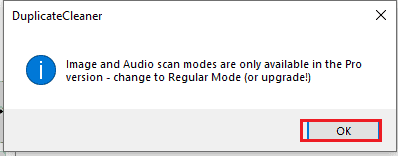
Anda dapat melihat pembersih duplikat Pro 4 yang tersedia dengan harga 2741.95. Akan ada beberapa diskon yang tersedia berdasarkan volume. Setelah Anda membeli versi pro dari aplikasi pembersih duplikat, maka Anda dapat berhasil mengidentifikasi dan menghapus duplikat gambar dan duplikat musik juga.

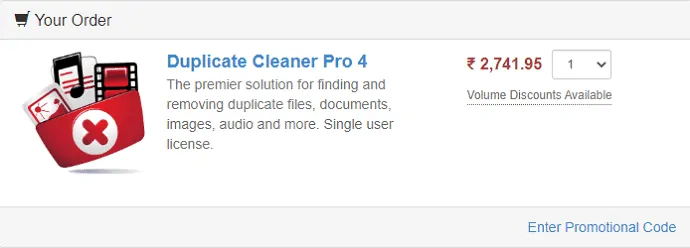
Ini adalah langkah-langkah yang harus diikuti untuk menghapus foto duplikat di perangkat Windows Anda dengan menggunakan aplikasi Duplicate Cleaner Pro.
Sampai sekarang, kami telah membahas dua metode untuk mengidentifikasi, menghapus foto duplikat dari perangkat Windows. Ada beberapa metode lain yang juga tersedia untuk tujuan itu. Salah satu metode tersebut adalah Awesome Duplicate Photo Finder.
4. Pencari foto duplikat yang mengagumkan
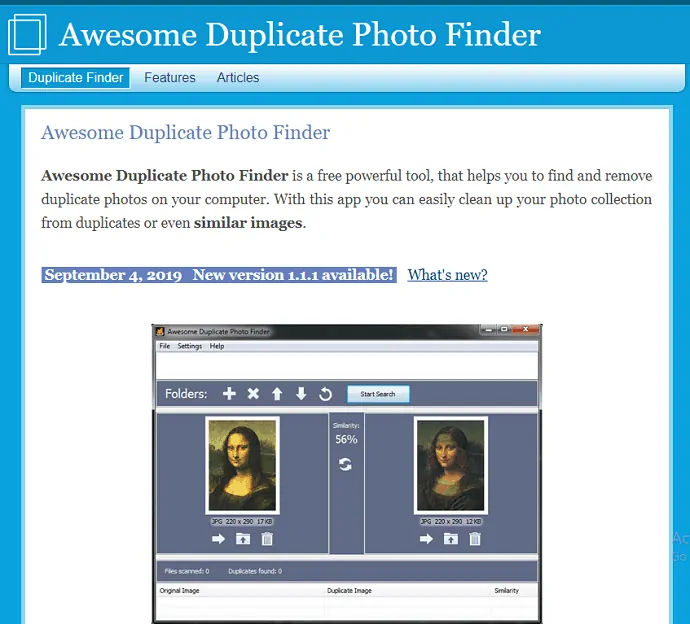
Pencari Foto Duplikat yang Luar Biasa adalah salah satu pencari foto duplikat terbaik untuk Perangkat Windows. Kami telah melihat prosedur untuk mengidentifikasi foto duplikat di dua metode sebelumnya, sehingga prosesnya hampir sama untuk semua jenis perangkat lunak. Jadi di sini saya tidak akan menyoroti proses langkah-bijaksana total sekali lagi. Di sini saya akan daftar pro dan kontra dari perangkat lunak ini.
Setelah Anda menginstal perangkat lunak ke perangkat Windows Anda, cukup tempatkan folder tempat Anda ingin memindai foto duplikat dan kemudian klik opsi Mulai Pencarian. Kemudian foto-foto akan memulai pemindaian dan daftar hasil akan ditampilkan di bagian bawah antarmuka. Kemudian Anda memeriksa setiap foto dalam daftar itu dengan opsi pratinjau, maka Anda dapat memiliki aspek keputusan yang perlu dihapus dan yang perlu Anda simpan. Anda juga dapat mengganti duplikat dari satu folder ke folder lain.
Kelebihan:
- Pemindaian cepat akan dilakukan.
- Paling mudah digunakan daripada jenis perangkat lunak lainnya.
- Opsi untuk menghapus atau menyimpan atau memindahkan duplikat.
- Menunjukkan tingkat kemiripan untuk foto yang sama.
- Ini mendukung semua jenis gambar utama seperti JPG, BMP, GIF, PNG, TIFF, dll.
- Antarmuka pengguna yang sederhana.
- mendukung penambahan beberapa folder atau drive untuk pemindaian, tidak ada batasan untuk jumlah file.
- Ini akan bekerja dengan baik dengan drive jaringan dan perangkat yang dapat dilepas (USB flash drive, dll.)
- Perangkat lunak yang sepenuhnya gratis untuk mengidentifikasi dan menghapus foto duplikat.
- Opsi untuk memeriksa pembaruan program secara otomatis.
- Opsi untuk mematikan konfirmasi penghapusan file yang mengganggu.
- Tersedia dalam Versi yang Dapat Diinstal dan Portabel.
- Dukungan untuk CR2 – file RAW Canon.
- Percepatan menampilkan gambar besar dengan mengurangi resolusi.
Kontra:
- Tidak ada opsi konfigurasi lanjutan
- Gagal jika nilai ambang batas salah di bawah 50%
- Menu bantuan tidak termasuk dalam perangkat lunak ini
- Tidak ada beberapa opsi pemilihan file
- Itu tidak menunjukkan lokasi file
5. Pemecah File Duplikat
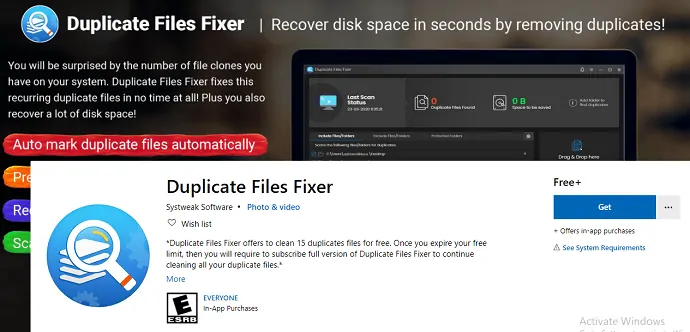
Duplicate Files Fixer akan mengidentifikasi dan menghapus file duplikat yang ada di komputer Windows Anda. Ini akan memulihkan ruang dengan menghapus semua duplikat atau file serupa yang ditemukan di sistem. Ini menggunakan metode paling sederhana untuk memindai sistem atau folder tertentu untuk semua.
Fitur:
- Identifikasi Duplikat Tepat : Perangkat lunak ini akan menampilkan semua duplikat persis yang ditemukan dalam hasil pemindaian file
- Ini akan menambahkan file atau folder dengan mudah di alat perangkat lunak dengan fitur drag and drop.
- Tanda Otomatis : Ini akan secara otomatis menandai semua duplikat, membiarkan file asli tetap sama
- File serupa : File atau foto duplikat yang tepat bersama dengan file serupa dipilih untuk dihapus dari perangkat Windows.
- Hapus Semua : Hapus semua duplikat yang ditandai pada file sekaligus dengan tombol yang tidak ditandai
Sampai sekarang, kami telah membahas metode mengidentifikasi dan menghapus foto duplikat pada perangkat Windows.
Cara Menemukan Dan Menghapus Foto Duplikat di iPhone
Foto duplikat yang ada juga akan menyebabkan kekurangan penyimpanan. Ada banyak aplikasi perangkat lunak di AppStore yang dapat Anda unduh di iPhone dan menghapus foto duplikat dari iPhone Anda. Di bagian ini, saya akan menunjukkan kepada Anda 2 cara untuk Menemukan dan Menghapus foto duplikat di iPhone.
Sekarang mari kita lihat cara menemukan dan Menghapus foto duplikat di iPhone menggunakan aplikasi Scanguard dan Power clean yang merupakan aplikasi gratis.
1. Temukan & hapus foto duplikat Menggunakan Aplikasi Scanguard
Scanguard pada dasarnya adalah produk antivirus yang memberi Anda fitur penyetelan juga. Tapi itu gratis untuk iOS. Itu tidak akan memberi Anda fitur antivirus untuk iOS. Ini memberi Anda opsi penghapusan foto duplikat dan opsi monitor baterai untuk iOS.
Ini adalah aplikasi yang sepenuhnya gratis. Itu tidak akan menampilkan iklan.
LANGKAH-1: Hal pertama dan terpenting yang perlu Anda lakukan adalah Unduh aplikasi Scanguard dari AppStore iPhone Anda.
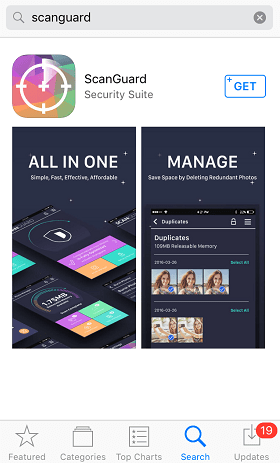
LANGKAH-2: Setelah unduhan selesai, Instal di iPhone Anda dan Buka.
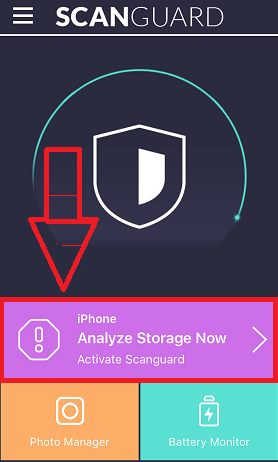
LANGKAH-3: Sekarang Anda akan melihat opsi yang berbeda. Buka Analisis Penyimpanan Sekarang dan secara otomatis akan mulai menganalisis foto yang Anda simpan.
LANGKAH-4: Setelah beberapa detik menganalisis, Anda akan melihat beberapa foto yang dapat dihapus yang direkomendasikan oleh Scan Guard dan juga penggunaan foto-foto lezat. Di sini Anda dapat memeriksa opsi yang berbeda.
- Foto meledak
- Tangkapan layar
- Foto yang Difilter
- Foto Duplikat
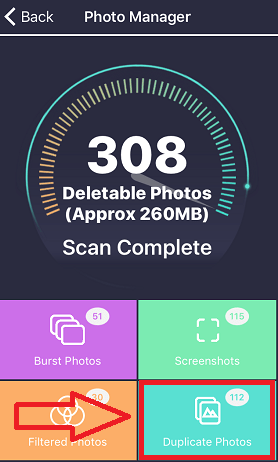
Setelah memilih bagian individual di atas, Anda dapat dengan mudah menghapus foto duplikat.
- Terkait: Cara Menghapus iPhone untuk menghapus file secara permanen
- Bagaimana memulihkan menghapus file dari iPhone dengan atau tanpa cadangan
2. Temukan & hapus foto duplikat Menggunakan Aplikasi Power Clean
Power Clean adalah aplikasi pembersih canggih yang dapat mendeteksi foto duplikat dan bahkan video berukuran besar. Ini juga akan memantau penggunaan data Anda, menguji kecepatan internet Anda, membersihkan file sampah, dan meningkatkan kecepatan iPhone Anda.
Ini adalah aplikasi gratis dengan iklan. Versi gratis iklan hanya dikenakan biaya $0,9.
LANGKAH-1: Anda perlu mengunduh Power Clean dari App store.

LANGKAH-2: Setelah unduhan selesai, Anda harus menginstalnya di perangkat Anda (iPhone) . Untuk menginstal cukup klik pada opsi "buka" setelah instalasi.
LANGKAH-3: Di sini Anda dapat melihat total penyimpanan Anda dan di bawah tiga ikon yang ingin Anda pilih (di sini kami memilih gambar).
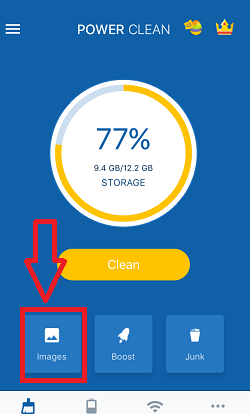
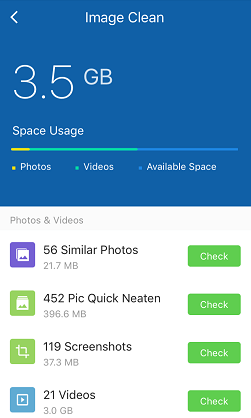
LANGKAH-4: Setelah proses beberapa detik itu akan menampilkan berbagai kategori foto seperti Foto Serupa, Tangkapan Layar, Selfie, Panorama, Mode Burst, dan banyak lagi.
LANGKAH-5: Buka bagian individual dan hapus foto-foto yang sangat mirip satu sama lain.
Cara menghapus foto duplikat di Android
Ingin menghapus foto duplikat di Android ? Ada begitu banyak aplikasi yang tersedia untuk menghapus foto duplikat di ponsel android Anda. Mari kita lihat beberapa di antaranya.
Video tutorial
Kami Menyediakan artikel ini dalam bentuk Video Tutorial untuk kenyamanan pembaca kami. Jika Anda tertarik untuk membaca, Anda dapat melewatkan videonya untuk saat ini dan menontonnya setelah selesai membaca artikel ini.
1. Bagaimana cara menghapus duplikat foto di Android dengan menggunakan aplikasi Duplicate Photo Remover?
LANGKAH-1: Instal aplikasi Penghapus Foto Duplikat dari Google Play Store
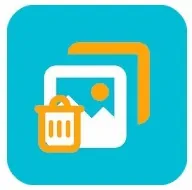
Aplikasi penghapus foto duplikat adalah aplikasi Android yang tersedia secara gratis di Google Play Store. Hal pertama dan terpenting yang perlu Anda lakukan adalah menginstal aplikasi penghapus foto duplikat dari Google Play Store dan meluncurkannya di ponsel Android Anda.
LANGKAH-2: Berikan izin ke aplikasi
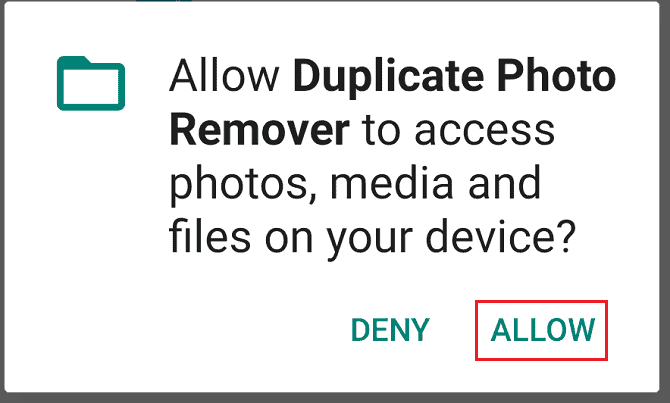
Setelah Anda menginstal dan meluncurkan aplikasi penghapus foto duplikat di ponsel Android Anda, maka itu akan meminta Anda untuk memberikan izin untuk mengakses media, file lain dari penyimpanan Android Anda. Klik pada opsi izinkan , yang ditempatkan di bagian bawah layar untuk memberikan izin ke aplikasi seperti yang ditunjukkan pada gambar di atas.
LANGKAH-3: Klik opsi Pindai foto duplikat
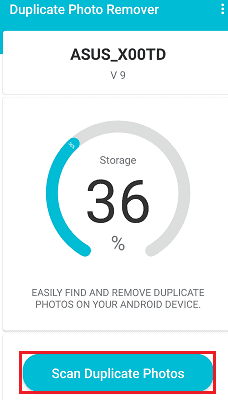
Setelah Anda memberikan izin ke aplikasi, maka itu menunjukkan berapa banyak persentase penyimpanan Android Anda yang diisi dengan file media dan file lainnya.
Di bagian bawah layar, Anda dapat melihat opsi untuk memindai foto duplikat . Klik pada opsi itu. Setelah Anda mengklik opsi scan duplikat foto maka proses pemindaian akan dimulai, tunggu beberapa saat hingga pemindaian selesai.
LANGKAH-4: Klik pada opsi tampilkan foto duplikat
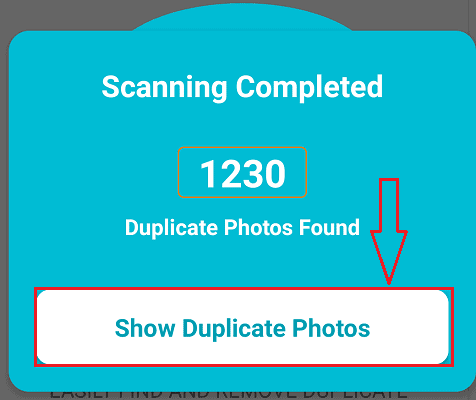
Setelah proses pemindaian selesai, maka akan muncul jumlah duplikat foto dan penyimpanan Android Anda. Anda dapat melihat opsi "Tampilkan foto duplikat" di bagian bawah kotak dialog seperti yang ditunjukkan pada gambar. Klik pada opsi Tampilkan foto duplikat .
LANGKAH-5: Pilih foto duplikat, yang ingin Anda hapus
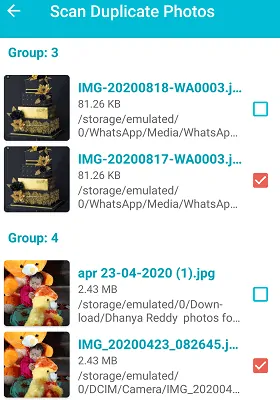
Ketika Anda mengklik opsi tampilkan foto duplikat, maka foto duplikat yang dipindai akan ditampilkan secara berkelompok. Anda dapat memilih foto duplikat, yang ingin Anda simpan di penyimpanan, yang ingin Anda hapus dari ponsel Android Anda.
LANGKAH-6: Klik opsi hapus sekarang
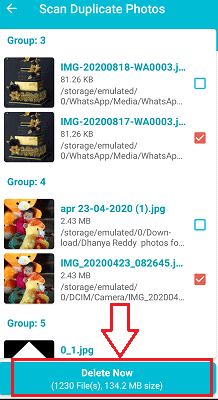
Setelah Anda memilih foto yang ingin Anda hapus, Anda dapat melihat opsi " Hapus sekarang " di bagian bawah layar. Klik pada opsi itu seperti yang ditunjukkan pada gambar di atas.
Ini adalah prosedur bertahap untuk menghapus foto duplikat di ponsel Android Anda menggunakan aplikasi Penghapus Foto Duplikat.
- Baca: 9 Aplikasi Android Tidur Sehat Terbaik untuk Pelajar
- 5 Pengelola kata sandi terbaik untuk Android
2. Bagaimana cara menghapus foto duplikat dengan menggunakan aplikasi Penghapus Foto Duplikat Remo?
Remo Duplicate Photos Remover adalah aplikasi luar biasa yang dengan mudah mengidentifikasi duplikat foto di Android Anda dan menghapus duplikat yang terdeteksi secara efektif. Mari kita lihat langkah-langkah apa yang harus diikuti untuk menghapus foto duplikat menggunakan aplikasi ini.
LANGKAH-1: Instal aplikasi Penghapus Foto Duplikat Remo
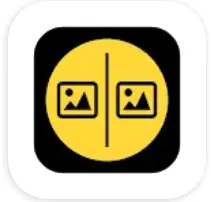
Hal pertama yang perlu Anda lakukan adalah, instal aplikasi Remo Duplicate Photos Remover dari Google Play Store. Ini adalah aplikasi Android gratis sehingga Anda tidak perlu membayar uang untuk menginstal aplikasi ini.
LANGKAH-2: Luncurkan aplikasi dan berikan izin
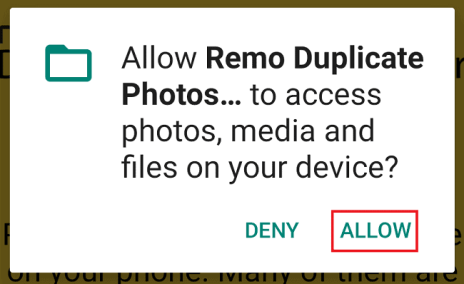
Setelah instalasi selesai, klik untuk memulai di android Anda. Saat Anda meluncurkannya, ia meminta Anda untuk memberikan izin untuk mengakses file media dan file lain dari Android Anda. Klik pada opsi "Izinkan" seperti yang ditunjukkan pada gambar di atas.
LANGKAH-3: Klik pada opsi Pindai dan kemudian OK
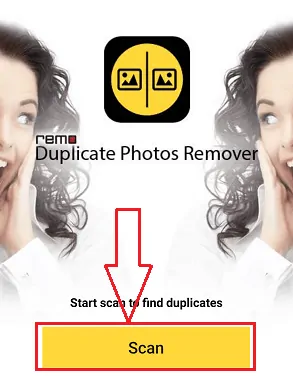
Saat Anda memberikan akses ke aplikasi, itu menunjukkan layar dengan opsi mulai memindai. Klik opsi Mulai Pindai untuk memulai proses pemindaian foto duplikat. Tunggu beberapa saat hingga pemindaian selesai.
Ketika pemindaian selesai, itu menunjukkan informasi mengenai jumlah duplikat bersama dengan ukuran yang mereka tempati di penyimpanan ponsel Android Anda. Periksa informasi itu dan kemudian klik opsi OK .
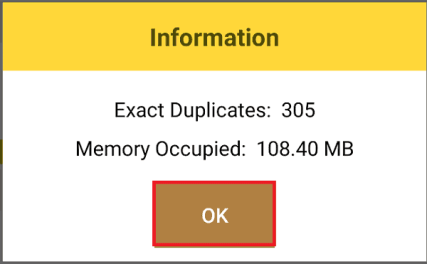
LANGKAH-4: Lihat instruksi yang ditampilkan aplikasi untuk foto duplikat
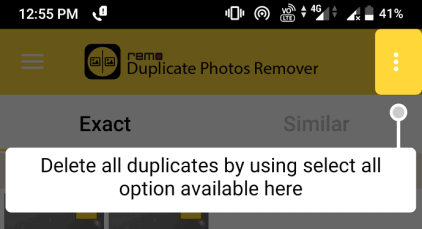
Ketika semua foto duplikat ditemukan maka itu menunjukkan beberapa instruksi yang dapat Anda gunakan untuk foto duplikat. Baca dan ikuti untuk menghapus foto duplikat yang efektif seperti yang ditunjukkan pada gambar.
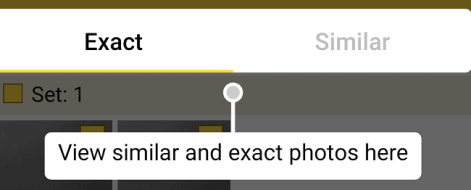
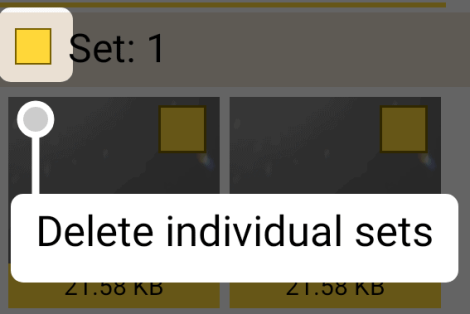
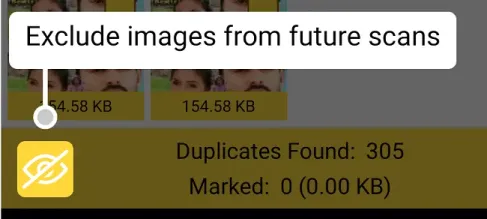
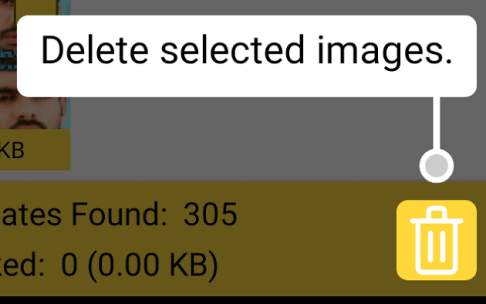
LANGKAH-5: Putuskan mana yang ingin Anda simpan lalu klik opsi Hapus
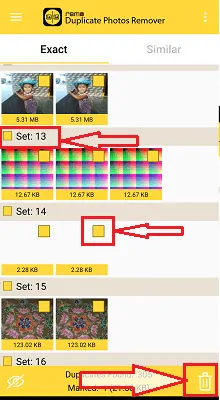
Aplikasi Penghapus Foto Duplikat Remo ini akan menampilkan duplikat dalam set. Anda dapat memilih duplikat dalam set dan kemudian menghapusnya.
Ketika Anda mengklik opsi "hapus" (simbol tempat sampah), ia meminta Anda konfirmasi bahwa "Apakah Anda yakin ingin menghapus foto persis yang dipilih?" . Klik opsi "Ya" di bagian bawah layar.
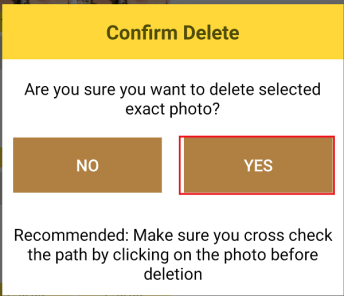
Akhirnya, kotak dialog Hasil akan ditampilkan dengan jumlah duplikat yang tepat dibersihkan dan ruang diperoleh kembali seperti yang ditunjukkan pada gambar di bawah ini.
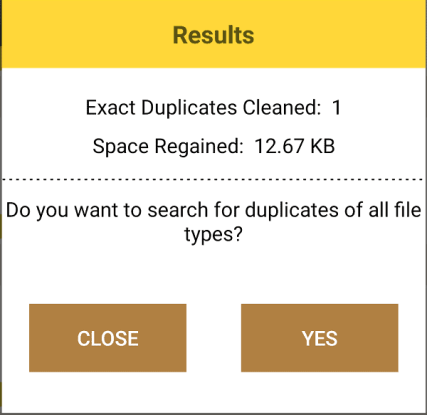
Ini adalah prosedur bertahap untuk menghapus foto duplikat di ponsel Android Anda menggunakan aplikasi Penghapus Foto Duplikat Remo.
3. Bagaimana cara menghapus foto duplikat dengan menggunakan aplikasi Duplicate Files Fixer ?
Duplicate Files Fixer adalah aplikasi yang dengan mudah mengidentifikasi dan menghapus foto duplikat di ponsel Android Anda. Mari kita lihat langkah-langkah apa yang harus diikuti untuk menghapus duplikat menggunakan aplikasi Fixer File Duplikat ini.
LANGKAH-1: Instal dan luncurkan aplikasi Duplicate Files Fixer
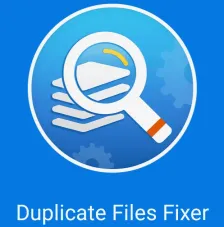
Pertama-tama, Anda perlu menginstal aplikasi Duplicate Files Fixer dari Google Play Store. Ini adalah aplikasi gratis jadi tidak perlu repot dengan uang untuk menginstalnya.
LANGKAH-2: Berikan izin untuk mengakses file media
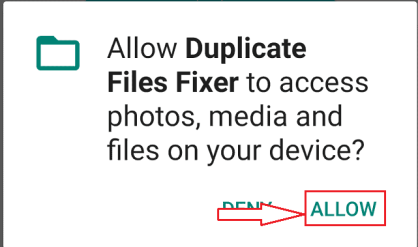
Saat Anda meluncurkan aplikasi, itu meminta izin untuk mengakses media dan file lain dari Android Anda. Klik pada opsi "Izinkan" seperti yang ditunjukkan pada gambar di atas.
LANGKAH-3: Klik opsi "Pindai Gambar" dan kemudian opsi "Pindai Sekarang"
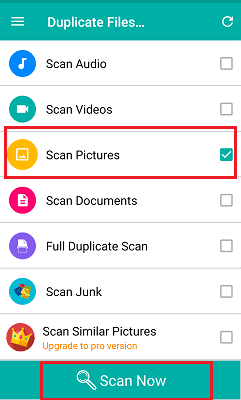
Saat aplikasi diluncurkan di ponsel Anda, itu menunjukkan file duplikat apa yang ingin Anda hapus menggunakan aplikasi ini. Persyaratan kami adalah menghapus foto duplikat jadi pilih opsi "Pindai Gambar" .
Setelah memilih file, klik opsi "Pindai Sekarang" .
LANGKAH-4: Hapus foto duplikat
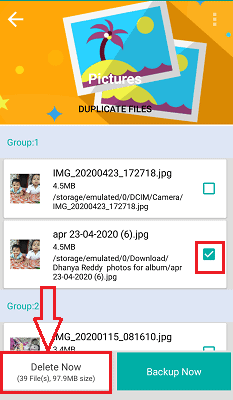
Ketika proses pemindaian selesai, itu menunjukkan gambar duplikat dalam kelompok. Sekarang klik pada opsi "Hapus Sekarang" yang ditempatkan di bagian bawah layar. Ketika Anda mengklik opsi hapus, itu meminta Anda konfirmasi tentang keputusan Anda menghapus gambar duplikat. Klik pada opsi "OK" .
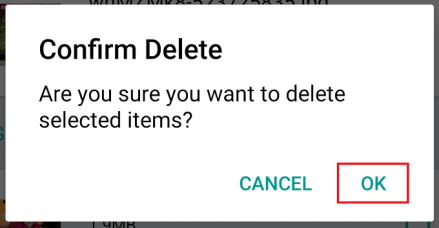
Dengan langkah ini, foto duplikat di ponsel android Anda telah berhasil dihapus.
Ini adalah prosedur langkah-bijaksana untuk menghapus foto duplikat di ponsel Android Anda menggunakan aplikasi Duplicate Files Fixer.
4. Bagaimana cara menghapus Foto Duplikat menggunakan Penghapus Foto Duplikat – Pulihkan aplikasi ruang penyimpanan?
Penghapus Foto Duplikat – Pulihkan aplikasi ruang penyimpanan juga merupakan metode lain yang akan menghapus foto duplikat dan kemudian menyimpan penyimpanan Android Anda. Mari kita lihat cara menghapus duplikat menggunakan aplikasi ini.
LANGKAH-1: Instal Penghapus Foto Duplikat – Pulihkan aplikasi ruang penyimpanan

Hal pertama yang perlu Anda lakukan adalah menginstal aplikasi Duplicate Photos Remover-Recover Storage Space dari Google Play Store. Ini adalah aplikasi Android gratis sehingga Anda tidak perlu membayar uang untuk menginstalnya.
LANGKAH-2: Luncurkan aplikasi dan berikan izin
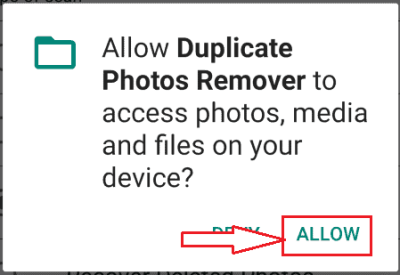
Setelah berhasil menginstal aplikasi penghapus Duplikat, Anda harus meluncurkannya di ponsel Android Anda dengan mengkliknya. Saat Anda meluncurkan aplikasi itu meminta izin untuk mengakses media foto Anda dan file lain dari perangkat Anda. Klik pada opsi "izinkan" yang ditempatkan di bagian bawah layar.
LANGKAH-3: Pilih opsi untuk memindai
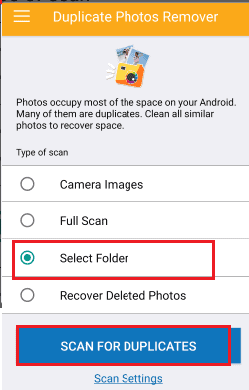
Ketika Anda memberikan akses ke aplikasi, maka itu menunjukkan layar seperti yang ditunjukkan pada gambar di atas, di sana Anda dapat melihat jenis pemindaian dari empat jenis yaitu gambar kamera, pemindaian penuh, pilih folder, dan pulihkan foto yang dihapus. Di sini persyaratan kami adalah memindai gambar di folder tertentu jadi klik "Pilih folder" dan kemudian klik opsi "Pindai Duplikat" .
LANGKAH-4: Pilih jalur folder, yang perlu Anda pindai untuk duplikat
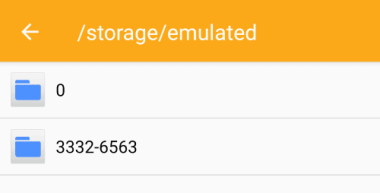
Pilih folder apa saja dari penyimpanan Android Anda maka proses pemindaian akan dimulai secara otomatis.
Setelah pemindaian, foto duplikat akan ditampilkan secara berkelompok. Anda dapat melihat informasi file dengan mengkliknya, maka pratinjau akan terbuka. Setelah memeriksa klik pada opsi simbol "Bin" (Hapus) seperti yang ditunjukkan pada gambar.
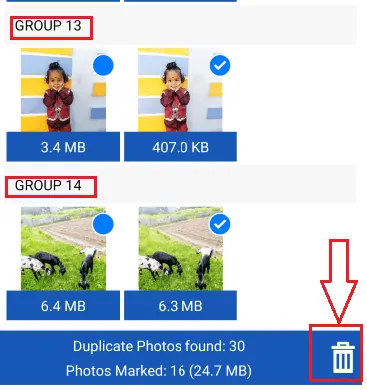
Ini adalah metode menghapus foto duplikat di android Anda dengan menggunakan Penghapus Foto Duplikat - memulihkan aplikasi Ruang Penyimpanan.
Saya harap Anda menyukai tutorial saya tentang metode untuk menghapus foto duplikat . Jika kamu menyukainya!! maka silakan Bagikan. Jika Anda ingin menambahkan sesuatu, beri tahu kami melalui bagian komentar.
Ingin pembaruan rutin, ikuti WhatVwant di Facebook, Twitter, dan YouTube.
Cara Menghapus Foto Duplikat di Mac, Windows, iPhone & Android – FAQ
Mengapa gambar saya digandakan?
Alasan terbesar mengapa Anda memiliki hal-hal yang tidak diinginkan di ponsel Anda adalah replikasi foto. Jika tidak sering dibersihkan, itu menumpuk di telepon, yang membuatnya berjalan lambat.
Apakah iCloud mengenali foto duplikat?
Jika Anda memiliki beberapa perangkat yang mencoba menyinkronkan gambar yang sama, iCloud akan mengenalinya sebagai duplikat.
Apakah ada Pencari Foto Duplikat gratis?
VisiPics adalah perangkat lunak pencari foto duplikat yang gratis dan mudah digunakan. Itu dapat mengidentifikasi gambar duplikat dengan mudah.
Apakah CleanMyMac buruk untuk Mac saya?
CleanMyMac aman untuk diunduh, dipasang, dan digunakan. Ini adalah produk yang dibuat oleh perusahaan Ukraina yang terkenal.
